
【EzAvater】新機能 テーブル解析結果をCSV出力する
皆さん、こんにちは!
最近は黄砂の影響を受けているRobo-SAT RPAディレクターのⓄです。
花粉よりも黄砂の方がくしゃみが出る気がしています。
さて、今回は今月リリースされたばかりの新機能の1つである、「テーブル解析結果をCSV出力する」機能についてご紹介したいと思います。
少し時期が過ぎてしまいましたが、お花見をしたいと思うので
気象庁のホームページ『2024年のさくらの開花』に記載されている
さくらが開花した「観測日」と「観測しているさくらの種類」の情報をEzAvaterで取得したいとします。
これまでは、情報を取得したい情報が記載されている箇所のX pathを取得し
EzAvaterの「表示テキストの取得」という機能を使って、1つずつ組み込んでいく必要がありました。
以下の画像は、『2024年のさくらの開花』の表に記載されている石垣島・宮古島・那覇・南大東島の「観測日」と「観測しているさくらの種類」を「表示テキストの取得」機能を使ってシナリオ作成したものです。
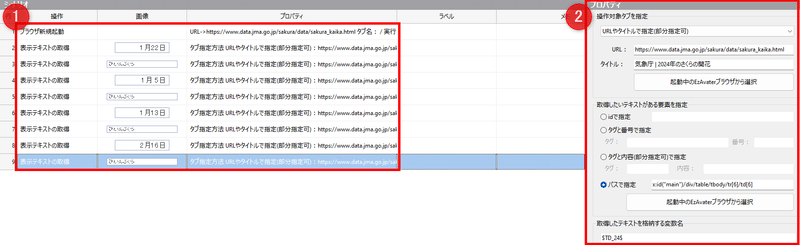
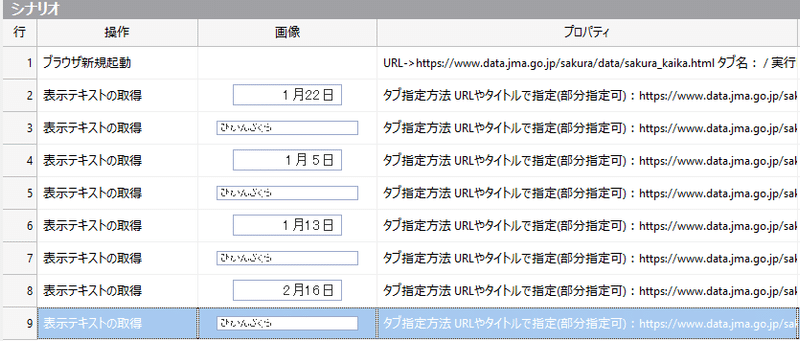

4つの地域で2つずつの情報を取得したいので、これだけで8行分のシナリオになりました。
こちらを「テーブル解析結果をCSV出力する」機能に変えてシナリオを作成してみたいと思います。
EzAvater左側、操作メニューの「ウェブブラウザ」の項目内に「テーブル解析」が追加されました。

この「テーブル解析」部分をクリックして、プロパティにて詳細を設定していきます。

出力したCSVファイルの保存先や名前を入力し、指定があればテーブル番号の入力をして「実行」をします。
実行が完了しますと、保存先として指定した場所に「さくら開花状況2024」というファイルができあがります。
開いて内容を見てみますと、以下のような情報が取得できていることがわかります。
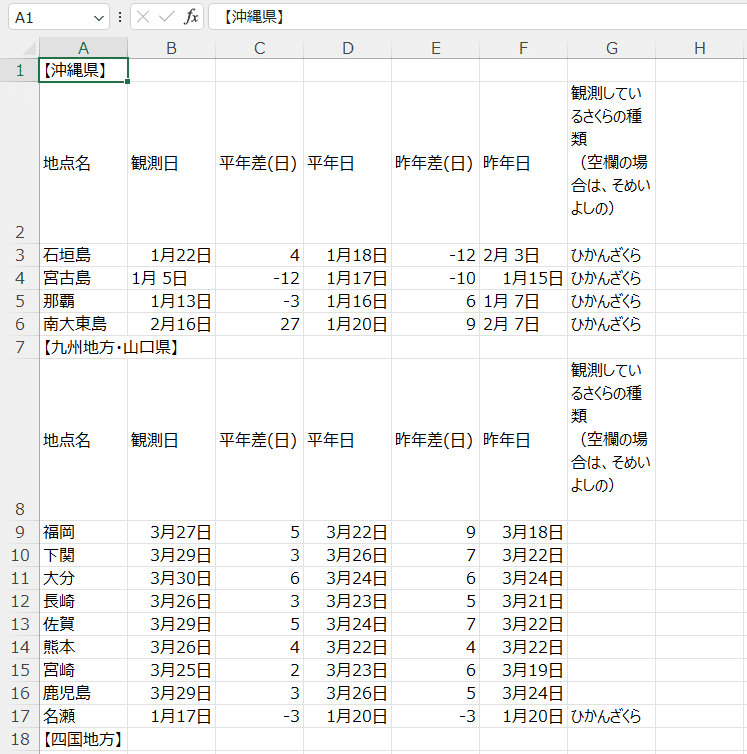
沖縄の4地域の情報だけでなく、『2024年のさくらの開花』内の一覧表全体の情報を取得することができました。
シナリオとしては、以下の画像のとおりブラウザを開く動作とテーブル解析の2つのみで取得ができています。

テーブル解析結果をCSV出力する機能としては以上ですが、この後にEzAvaterに搭載されている「ブックを開く」や「セルの値を取得」の機能を利用して、取得した情報を活用していただくことができると思います。
貴社の業務でご利用できそうな場面がございましたらご活用いただければ幸いです。「この業務で使えるかな?」などご質問がございましたら、ぜひお問い合わせいただければと思います!
この記事が気に入ったらサポートをしてみませんか?
